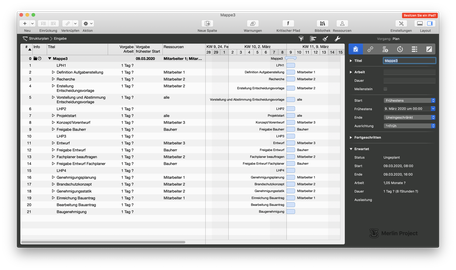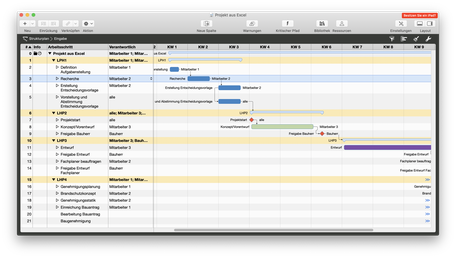Du hast bisher in Excel gearbeitet oder bekommst Projektpläne von anderen, die in Excel planen, und möchtest diese Pläne in Merlin Project weiterbearbeiten? Nutze Merlin Project effizient und importiere wichtige Inhalte der Excel-Datei, um so schnell zu einem Merlin Project Plan zu kommen. Mit dieser Anleitung hier im Blog erfährst du, was du dabei beachten musst. Du sparst Zeit und baust auf das auf, was es schon gibt. Das funktioniert übrigens natürlich auch mit Pages-Dateien!
Step by Step
- Du benötigst zuallererst natürlich eine zu importierende Datei. Erstelle in Excel oder Pages eine CSV-Datei.
- Öffne die Datei über Ablage -> Öffnen.
- Du siehst dann ein Dialog-Fenster (s. Screenshot „Dialog-Fenster“), in dem du die Felder aus dem Excel-Dokument Feldern in der Merlin Project Datei zuordnen kannst.
- Im Beispiel habe ich die Spalte „Arbeitsschritt“ (1. im Screenshot) in die Spalte „Titel“ (2. im Screenshot) gezogen.
- Verfahre so für alle Spalten, die du sinnvoll in Merlin Project übernehmen möchtest.
Tipp: übernehme Datums-Spalten im ersten Schritt. Du erhältst dann eine einfache Textspalte mit dem Datum. Achtung: das ist dann keine Spalte, die für Merlin Project lesbare Daten enthält. Du musst dann im Nachgang also die Daten in Merlin Project definieren, z.B. in der Spalte „Vorgabe Start“.
- Klicke auf Importieren. Du erhältst dann ein Merlin Dokument mit allen Vorgängen und den darüber hinaus definierten Spalten - im Beispiel hier „Verantwortlich“ (s. Screenshot „Merlin Project Datei nach Import“).
- Nun kannst du das Styling anpassen, Daten hinterlegen und deine Spalten gemäß Excel-Datei anpassen (s. Screenshot „Merlin Project Datei gestylt“).
Fertig! Nun hast du eine Merlin Project Datei, die inhaltlich die Excel-Datei abbildet - nur in hübsch und mit den gewohnten und wertvollen Merlin Project-Funktionalitäten :-)
Hinweis zur Merlin Project Version: Blog-Beitrag erstellt in Merlin Project 6